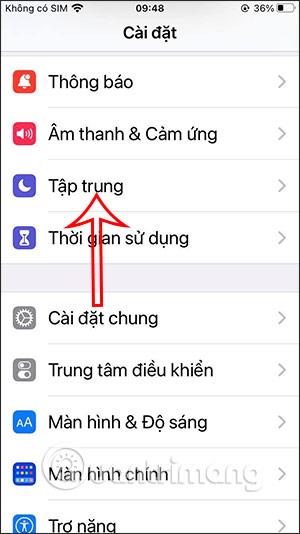Fokusa režīms iPhone tālrunī tiek lietots kopš operētājsistēmas iOS 15, kā arī daudzas citas jaunas funkcijas, piemēram , fona iestatīšana pārlūkprogrammai Safari . Fokusa režīms palīdz mums vairāk koncentrēties uz darbu, un tas tiek atvērts, piekļūstot no vadības centra. Tomēr pēc kāda laika jūs, iespējams, vairs nevēlaties izmantot šo fokusa režīmu un vēlaties to izslēgt, pēc tam dzēst tos un lūgt Control Center sakārtot vadības centru.
Tātad, kā izslēgt šo fokusa režīmu tikai 1 ierīcē, kamēr esat sinhronizējis šo režīmu iPhone un Apple, izmantojot vienu un to pašu iCloud kontu? Tālāk sniegtajā rakstā lasītāji palīdzēs dzēst fokusa režīmu iPhone tālrunī.
Norādījumi fokusa režīma dzēšanai iPhone tālrunī
1. darbība:
Vispirms piekļūstam iestatījumiem un pēc tam atlasām funkciju Focus .

2. darbība:
Pārejot uz jauno interfeisu, lietotāji atrod opciju Share dažādās ierīcēs un izslēdz to , lai to neizmantotu tikai šajā iPhone ierīcē, sinhronizācijas gadījumā citā Apple ierīcē ar to pašu iCloud kontu.

Tātad, ja pielāgojat fokusa režīmu citā ierīcē ar to pašu iCloud kontu, tas netiks sinhronizēts viens ar otru. Noklikšķiniet uz Labi, lai piekristu fokusa režīma izslēgšanai.
3. darbība:
Ja vēlaties izslēgt fokusa režīmu visās ierīcēs, kurām ir viens un tas pats iCloud konts, turpiniet noklikšķināt uz personiskā režīma, no kura vēlaties noņemt fokusa režīmu .
Tagad jūs redzēsit opciju Notīrīt fokusu . Noklikšķiniet uz tā, lai noņemtu šo režīmu visām ierīcēm, kurām ir viens un tas pats iCloud konts.

4. darbība:
Visbeidzot, ekrāna apakšā parādīsies uznirstošais logs, kurā tiek jautāts, vai vēlaties dzēst šo režīmu. Noklikšķiniet uz Dzēst fokusa režīmu , lai turpinātu.

Pēc tam atkārtojiet šo darbību, dzēšot fokusa režīmu, citiem personiskajiem režīmiem, kurus vēlaties dzēst, lai sinhronizētu vairākās ierīcēs ar vienu un to pašu iCloud kontu.